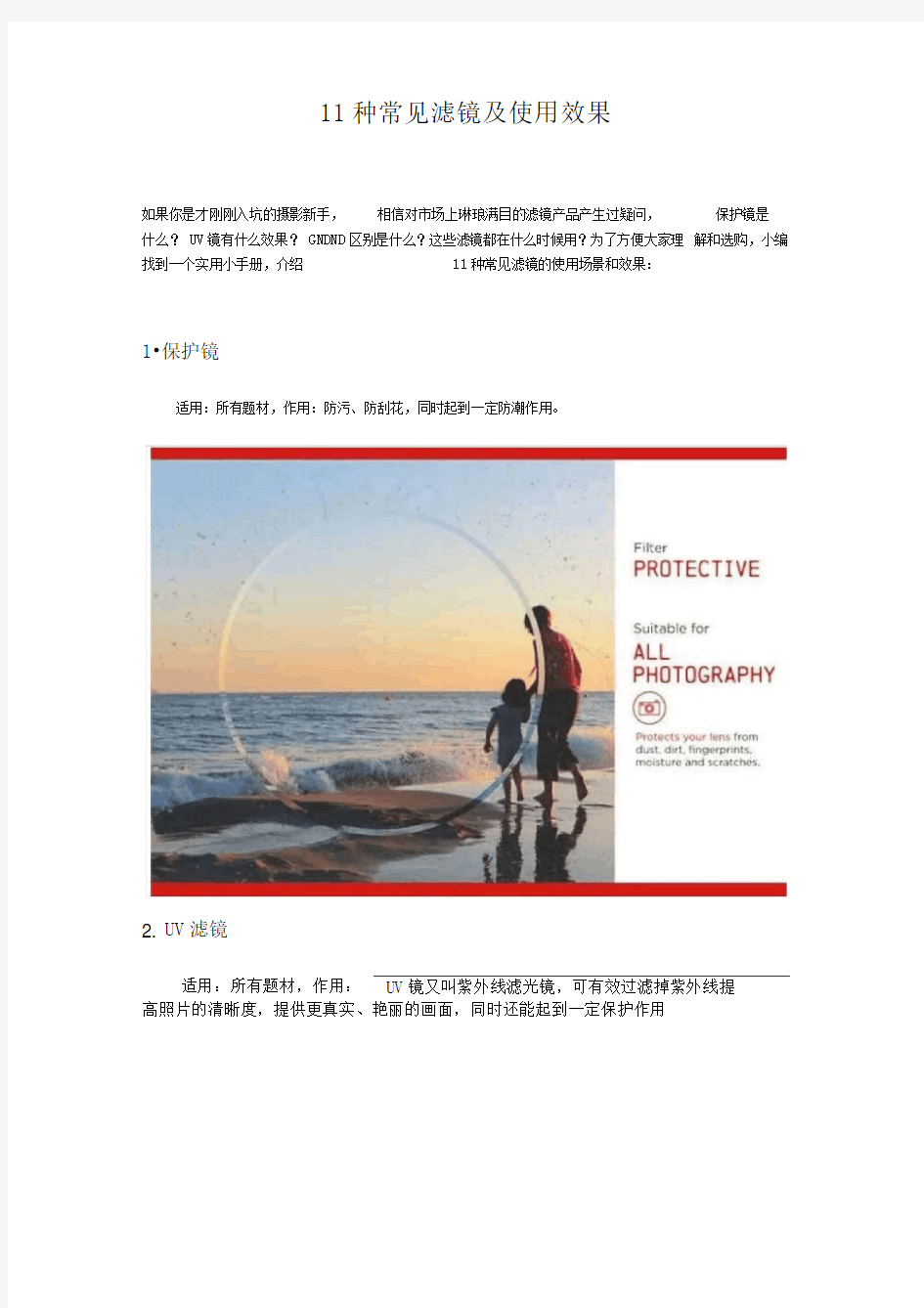
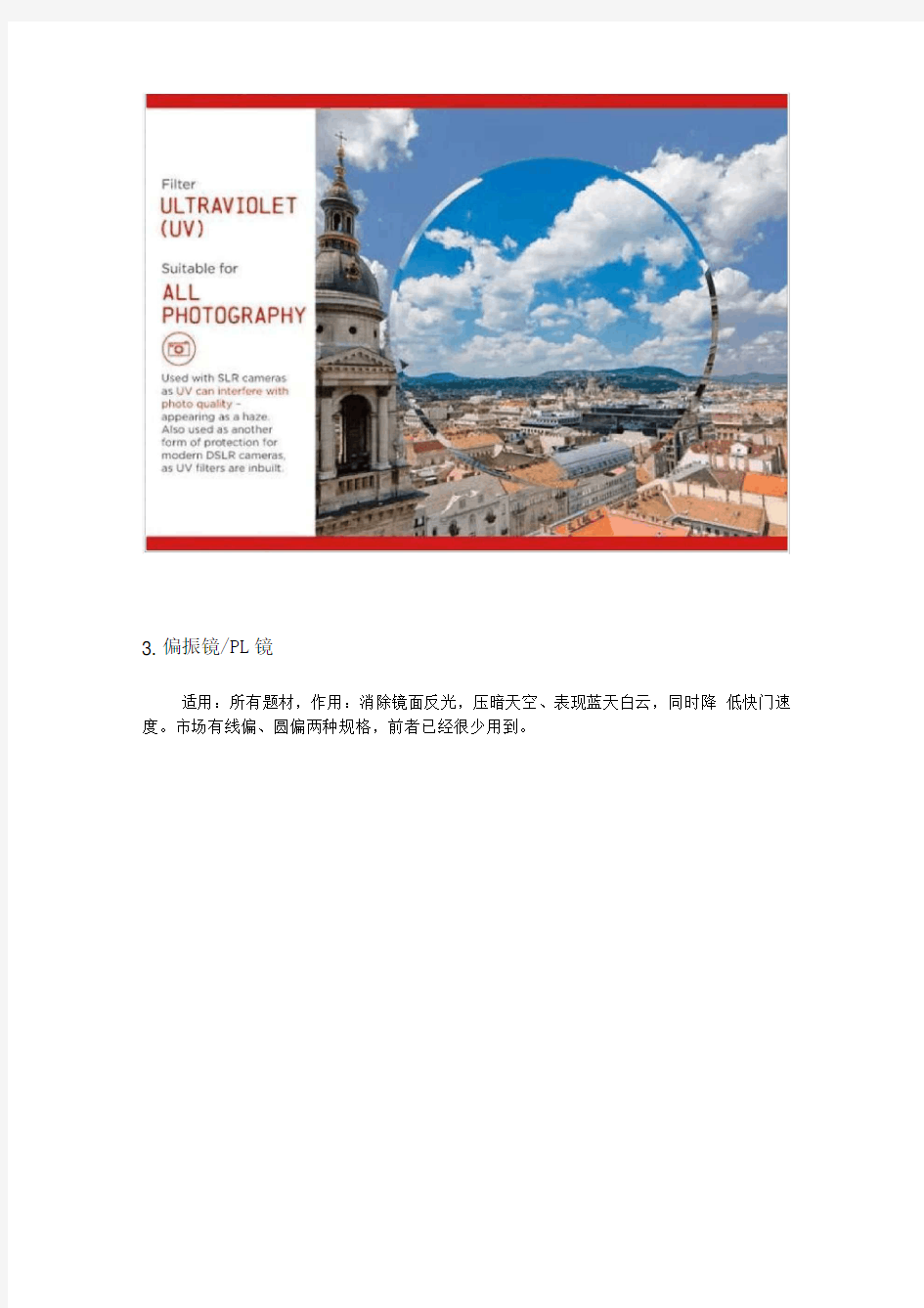
11种常见滤镜及使用效果
如果你是才刚刚入坑的摄影新手,相信对市场上琳琅满目的滤镜产品产生过疑问,保护镜是
什么?UV镜有什么效果?GNDND区别是什么?这些滤镜都在什么时候用?为了方便大家理解和选购,小编找到一个实用小手册,介绍11种常见滤镜的使用场景和效果:
1?保护镜
适用:所有题材,作用:防污、防刮花,同时起到一定防潮作用。
2. UV滤镜
适用:所有题材,作用:UV镜又叫紫外线滤光镜,可有效过滤掉紫外线提
高照片的清晰度,提供更真实、艳丽的画面,同时还能起到一定保护作用
3. 偏振镜/PL镜
适用:所有题材,作用:消除镜面反光,压暗天空、表现蓝天白云,同时降低快门速度。市场有线偏、圆偏两种规格,前者已经很少用到。
各种滤镜的作用 一、 UV(紫外)镜:该镜能基本消除紫外线及杂光对胶片感光的影响,同时对 镜头起保护作用。在高原地区摄影更是必需。 二、天光镜:吸收紫外线,全天候适用。室外摄影时可减少日光下由散射光引起的阴影部分偏蓝现象,保持自然色彩。同时作为保护镜头之用。三、红镜(R):吸收蓝光,可产生浪漫的天空效果或白天拍摄类似月夜的效果,并有吸收紫外线的功能。拍摄时一般需增加曝光三级,具体需根据拍摄要求及滤镜深浅程度灵活掌握。此镜一般用于黑白照片,也可用于彩色摄影。四、橙镜:吸收蓝、绿光,通过黄、橙、红,即波长大约在560-700nm区间可以通过。可加深蓝色影调,增强景物反差效果。 五、黄镜(Y):用于所有黑白片。能准确地校正全色片在室外摄影中的影调,使蓝天或树木与白云间产生更大的反差。在彩色摄影中可作为特殊效果滤光镜。 六、绿镜(G):通过黄、绿光,吸收红光及蓝、紫光,波长约在500-600nm区间可以通过。常用于压暗天空及表现肌肤影调等。需增加曝光3级左右。一般只用于全色片。 七、蓝镜(B):用于黑、白摄影。该镜通过青、蓝、紫光,吸收红、橙、黄等色。波长约在400-500nm区间通过,需增加曝光2级左右(根据色镜深浅程度灵活掌握)。 八、灰镜(ND):在可见光范围内有一致的吸收特性。起阻光作用,没有任何色彩改变。是一种常用的调节光亮的滤光镜。 九、雷登80:该镜系色温转换滤光镜,分A、B、C,雷登80A可将色温由3200K升至5500K,使用该镜可将日光型胶片适用于人工光源。 十、雷登81:雷登81系暖调光平衡滤光镜,分A、B、C,其颜色为浅淡的琥珀色,可以轻微调正所摄画面中的偏蓝倾向,以求真实的色彩还原。在实际使用中,以雷登81C为多。十一、雷登82:该镜系色彩平衡滤光镜。淡蓝色,分A、B、C,这类滤镜特点是对色温改变幅度较小,多用于光源色温与胶片平衡色温大体一致的前提下的细微调整。 十二、雷登85:85系列分A、B、C,属色温转换类滤镜。85B可将色温由5500K降至3200K。该镜为琥珀色,适合在日光下使用灯光型胶片。十三、萤光镜:萤光镜为特殊彩色补偿滤镜。使用日光型彩色胶片在萤光灯照明下拍摄时,所摄画面会产生偏蓝、绿色调,若加用萤光镜拍摄,则可校正上述偏色现象,从而使画面色彩还原真实。 十四、减光夜景镜:系灰镜类。由较强的阻光作用。在曝光量选择适当的前提下,在日光下可拍摄到极佳的夜景效果。 十五、红色增强镜:该镜为一种高档滤镜,由溶入昂贵的稀土元素制成的进口光学材料制造。它能使光谱中570-600nm之间浑浊的黄光和橙色光完全吸收,同时使红光顺利通过。因此它可以显著提高景物中红色、浅红、棕红物体的色彩饱和度,使之更加鲜明、艳丽、浓烈。例如使秋天的枫叶更红,草莓和西红柿更加诱人垂诞;日落的气氛更为浓郁;婚礼或圣诞更添喜 庆……。该镜与偏振镜合用时可使蓝天色彩更浓、更美丽。使用该镜需增大1/2-1级曝光量。十六、渐变镜:渐变镜是摄影艺术创作极为重要的滤镜之一,它可以分为渐 变色镜及渐变漫射镜,从渐变形式讲又可分为软渐变和硬渐变,“软”即过渡范围较大,反之,即过渡范围较小,均需依据创作特点选用。 )
Filter(滤镜)菜单 一.Artistic(艺术效果)滤镜 艺术滤镜就象一位熟悉各种绘画风格和绘画技巧的艺术大师,可以使一幅平淡的图像变成大师的力作,且绘画形式不拘一格。它能产生油画、水彩画、铅笔画、粉笔画、水粉画等各种不同的艺术效果。 (1) Colored Pencil(彩色铅笔) 该滤镜模拟使用彩色铅笔在纯色背景上绘制图像。主要的边缘被保留并带有粗糙的阴 影线外观,纯背景色通过较光滑区域显示出来。 (Pencil Width)铅笔的宽度:我们可以利用划杆来调整铅笔的的宽度。 (Stroke Pressure)描边压力:可以调整当前图向描边压力。 (Paper Brightness)纸张亮度:可以来调整纸张的亮度。 (2) Cutout(木刻) 该滤镜使图像好像由粗糙剪切的彩纸组成,高对比度图像看起来黑色剪影,而彩色图像看起来象由几层彩纸构成。 (No.of Levels)色阶数:调整我当前图像的色阶。 (Edge Simplicity)边简化度:调整当前图像色阶的边缘化度。
(Edge Fidelity)边逼真度:调整当前图像色阶边缘的逼真度。 (3)Dry Brush(干画笔) 该滤镜能模仿使用颜料快用完的毛笔进行作画,笔迹的边缘断断续续、若有若无,产生一种干枯的油画效果。 (Brush Size)画笔大小:调整我当前文件画笔的大小。 (Brush Detail)画笔细节:调整画笔的细微细节。 (Texture)纹理:调整图像的纹理,数值大纹理效果就越大,数值小纹理效果就小。 (4) Film Grain(胶片颗粒) 该滤镜能够在给原图像加上一些杂色的同时,调亮并强调图像的局部像素。它可以产生一种类似胶片颗粒的纹理效果,使图像看起来如同早期的摄影作品。 (Grain)颗粒:调整图像的颗粒,数值越大颗粒效果越清晰。 (Highlight Area)高光区域:调整当前图像的高光区域。 (Lntensity)强度:只我当前图像颗粒的强度。数值越小,效果越清晰。 (5) Fresco(壁画) 该滤镜能强烈地改变图像的对比度,使暗调区域的图像轮廓更清晰,最终形成一种类似古壁画的效果 (Brush Size)画笔大小:调整画笔的大小。 (Brush Detail)细笔细节:调整细笔的效果。 (Texture)纹理:调整图像的纹理。数值越大,壁画的效果体现的更大。 (6) Neon Glow(霓虹灯光) 该滤镜能够产生负片图像或与此类似的颜色奇特的图像,看起来有一种氖光照射的效果。 (Glow Size)发光大小:调整当前图像光亮的大小。 (Glow Brightness)发光亮度:调整当前图像发光的亮度。
实用滤镜大全(适合教学,自学,含图) 一.Artistic(艺术效果) Artistic(艺术效果) 滤镜模拟天然或传统的艺术效果。(注:此组滤镜不能应用于CMYK和Lab模式的图像) 1、Fresco(壁画滤镜) 作用:使用小块的颜料来粗糙地绘制图像。 调节参数: 画笔大小:调节颜料的大小。 画笔细节:控制绘制图像的细节程度。 纹理:控制纹理的对比度。 图解效果:
原图像壁画效果2、Colored Pencil(彩色铅笔滤镜) 作用:使用彩色铅笔在纯色背景上绘制图像。 调节参数:
铅笔宽度:调节铅笔笔触的宽度。 描边压力:调节铅笔笔触绘制的对比度。 纸张亮度:调节笔触绘制区域的亮度。 图解效果: 原图像彩色铅笔效果 第九组:Artistic(艺术效果) Artistic(艺术效果) 滤镜模拟天然或传统的艺术效果。(注:此组滤镜不能应用于CMYK和Lab模式的图像) 1、Fresco(壁画滤镜) 作用:使用小块的颜料来粗糙地绘制图像。 调节参数:
画笔大小:调节颜料的大小。 画笔细节:控制绘制图像的细节程度。 纹理:控制纹理的对比度。 图解效果: 原图像壁画效果2、Colored Pencil(彩色铅笔滤镜) 作用:使用彩色铅笔在纯色背景上绘制图像。 调节参数:
铅笔宽度:调节铅笔笔触的宽度。 描边压力:调节铅笔笔触绘制的对比度。 纸张亮度:调节笔触绘制区域的亮度。 图解效果: 原图像彩色铅笔效果
5、Palette Knife(调色刀) 作用:降低图像的细节并淡化图像,使图像呈现出绘制在湿润的画布上的效果。调节参数: 描边大小:调节色块的大小。 线条细节:控制线条刻画的强度。 软化度:淡化色彩间的边界。 图解效果: 原图像调色刀效果 6、Dry Brush(干画笔)
一、UV(紫外)镜:该镜能基本消除紫外线及杂光对胶片感光的影响,同时对镜头起保护作用。在高原地区摄影更是必需。 二、天光镜:吸收紫外线,全天候适用。室外摄影时可减少日光下由散射光引起的阴影部分偏蓝现象,保持自然色彩。同时作为保护镜头之用。 三、红镜(R):吸收蓝光,可产生浪漫的天空效果或白天拍摄类似月夜的效果,并有吸收紫外线的功能。拍摄时一般需增加曝光三级,具体需根据拍摄要求及滤镜深浅程度灵活掌握。此镜一般用于黑白照片,也可用于彩色摄影。 四、橙镜:吸收蓝、绿光,通过黄、橙、红,即波长大约在560-700nm区间可以通过。可加深蓝色影调,增强景物反差效果。 五、黄镜(Y):用于所有黑白片。能准确地校正全色片在室外摄影中的影调,使蓝天或树木与白云间产生更大的反差。在彩色摄影中可作为特殊效果滤光镜。 六、绿镜(G):通过黄、绿光,吸收红光及蓝、紫光,波长约在500-600nm区间可以通过。常用于压暗天空及表现肌肤影调等。需增加曝光3级左右。一般只用于全色片。 七、蓝镜(B):用于黑、白摄影。该镜通过青、蓝、紫光,吸收红、橙、黄等色。波长约在400-500nm 区间通过,需增加曝光2级左右(根据色镜深浅程度灵活掌握)。 八、灰镜(ND):在可见光范围内有一致的吸收特性。起阻光作用,没有任何色彩改变。是一种常用的调节光亮的滤光镜。 九、雷登80:该镜系色温转换滤光镜,分A、B、C,雷登80A可将色温由3200K升至5500K,使用该镜可将日光型胶片适用于人工光源。 十、雷登81:雷登81系暖调光平衡滤光镜,分A、B、C,其颜色为浅淡的琥珀色,可以轻微调正所摄画面中的偏蓝倾向,以求真实的色彩还原。在实际使用中,以雷登81C为多。 十一、雷登82:该镜系色彩平衡滤光镜。淡蓝色,分A、B、C,这类滤镜特点是对色温改变幅度较小,多用于光源色温与胶片平衡色温大体一致的前提下的细微调整。 十二、雷登85:85系列分A、B、C,属色温转换类滤镜。85B可将色温由5500K降至3200K。该镜为琥珀色,适合在日光下使用灯光型胶片。 十三、萤光镜:萤光镜为特殊彩色补偿滤镜。使用日光型彩色胶片在萤光灯照明下拍摄时,所摄画面会产生偏蓝、绿色调,若加用萤光镜拍摄,则可校正上述偏色现象,从而使画面色彩还原真实。 十四、减光夜景镜:系灰镜类。由较强的阻光作用。在曝光量选择适当的前提下,在日光下可拍摄到极佳的夜景效果。 十五、红色增强镜:该镜为一种高档滤镜,由溶入昂贵的稀土元素制成的进口光学材料制造。它能使光谱中570-600nm之间浑浊的黄光和橙色光完全吸收,同时使红光顺利通过。因此它可以显著提高景物中红色、浅红、棕红物体的色彩饱和度,使之更加鲜明、艳丽、浓烈。例如使秋天的枫叶更红,草莓和西红柿更加诱人垂诞;日落的气氛更为浓郁;婚礼或圣诞更添喜庆……。该镜与偏振镜合用时可使蓝天色彩更浓、更美丽。使用该镜需增大1/2-1级曝光量。 十六、渐变镜:渐变镜是摄影艺术创作极为重要的滤镜之一,它可以分为渐变色镜及渐变漫射镜,从渐变形式讲又可分为软渐变和硬渐变,“软”即过渡范围较大,反之,即过渡范围较小,均需依据创作特点选用。) 十七、偏光(振)镜:起削弱物体表面反射光的作用。外景摄影时可使蓝天更蓝,对比鲜明,色彩饱和。黑白,彩色摄影均可使用。拍摄时需增加曝光2级,是摄影者必备的滤镜。 十八、柔焦镜:又称柔光镜,分1#、2#、3#,使用此镜可以制造出一种既柔又清的效果。拍摄人像可柔化人体肌肤的皱纹、斑点、毛孔等,制造细腻丰润,年轻迷人的效果。此镜在各种摄影及后期制作方面广泛应用。 十九、雾化镜:此镜是自然风光摄影创作的常用滤镜,也广泛用于广告摄影及人像拍摄方面,它能使作品产生雾天效果,增加大气透视感。按镜片漫射作用的强弱分不同的型号,作用强的能产生浓雾效果,作用
第十二章滤镜主讲:赵晓娟
重难点: 重点: 滤镜的的工作原理 滤镜的操作规则 滤镜的作用技巧 难点: 滤镜的相关应用 滤镜的操作规则 滤镜的作用技巧
任务一:滤镜概述 一.滤镜的工作原理: 首先分析图像的像素值,然后使用这些像素产 生位移或增减色值等,最终得到特定的图像效 果。 其次它在强化图像效果的同时遮盖图像的缺陷,并对图像效果进行优化。 滤镜包括内臵滤镜和外挂滤镜
内臵滤镜又分为 改善图像的滤镜: 使图像清晰的滤镜:锐化滤镜组、使图像模糊 的滤镜:模糊滤镜组、改变质量的滤镜:杂点 滤镜组、渲染滤镜组、纹理滤镜组 艺术效果滤镜: 艺术效果滤镜组、画笔描边效果滤镜组、素描 滤镜组 特效滤镜: 扭曲滤镜组、风格化滤镜组、像素化滤镜组、 视频滤镜组、其它滤镜组
二.滤镜的操作规则: 1.Photoshop可以针对选区进行滤镜效果处理。 如果没有定义选区,则默认对整个图像进行操作,如果当前选择的操作对像为某一层或是某一通道,则只对该层或该通道起作用。 2.“编辑/消退”可以用来减淡滤镜效果。 3.位图、索引和16位/通道模式的图像不可以使 用滤镜,不同的颜色模式所适用滤镜的范围也不同。通常,RGB模式图像可以将滤镜的功能 发挥最大。
4.当文字图层和形状图层使用滤镜时, Photoshop会提示将其转化为普通图层后才能执行该命令。 5.滤镜的处理效果以像素为单位,相同参数处理 不同分辨率的图像效果会不同。 6.有些滤镜效果非常明显,细微的参数调节会导 致明显的变化,有些则只有细微的变化,用时要有选择的运用,以免适得其反。
stylize(风格化)可以产生不同风格的印象派艺术效果。有些滤镜可以强调图象的轮廓:用彩色线条勾画出彩色图象边缘,用白色线条勾画出灰度图象边缘。 Find Edge(查找边缘)可以强调图象的轮廓,用彩色线条勾画出彩色图象边缘,用白色线条勾画出灰度图象边缘。Trace Contour(等高线)可以查找图象中主要亮度区域的过渡区域,并对每个颜色通道用细线勾画这些边缘。 Wind(风)可以在图象中创建细小的水平线以模拟风效果。Emboss(浮雕)可以将图象的颜色转换为灰色,并用原图象的颜色勾画边缘,使选区显得突出或下陷。 Diffuse(扩散)滤镜根据所选的选项搅乱选区内的像素,使选区看起来聚焦较低。 Tiles(拼贴)可以将图象拆散为一系列的拼贴。 Solarize(暴光过度)可以混合正片和负片图象,与在冲洗过程中将相片简单的暴光以加亮相似。 Extrude(凸出)可以创建三维立体图象。 Glowing Edges(照亮边缘)可以查找图象中颜色的边缘并给他们增加类似霓红灯的亮光。 Brush Strokes(画笔描边)可以使用不同的画笔和油墨笔接触产生不同风格的绘画效果。一些滤镜可以对图象增加颗粒,绘画,杂色,边缘细线或纹理,以得到点画效果。Angled Strokes(成角的线条)可以用对角线修描图象。图
象中较亮的区域用一个线条方向绘制,较暗的区域用相反方向的线条绘制。 Spatter(喷溅)可以产生与喷枪喷绘一样的效果 Sprayed Strokes(喷色描边)可以产生斜纹的喷色线条。Accented Edges(强化的边缘)可以强化图象的边缘。当边缘亮度控制被设置为较高的值时,强化效果与白色粉笔相似;亮度设置设置为较低时,强化效果与黑色油墨相似。Dark Strokes(深色线条)使用短,密的线条绘制图象中与黑色接近的深色区域,并用长的,白色线条绘画图象中较浅的颜色。 Ink Outlines(烟灰墨)可以在原来的细节上用精细的细线重绘图象,用的是钢笔油墨风格。 Crosshatch (阴影线)可以模拟铅笔阴影线为图象添加纹理,并保留原图象的细节和特征。对话框中的“Strength”选项以控制阴影线通过的数量。 Sumi-e(油墨概念)可以绘制火星风格的图象,使图象产生像是用饱和黑色墨水的湿画笔在宣纸上绘画的效果。 Blur(模糊)可以模糊图象。这对修饰图象非常有用。模糊的原理是将图象中要模糊的原理是将图象中要模糊的硬边区域相邻近的像素值平均而产生平滑的过滤效果。 Motion Blur(动感模糊)能以某种方向(从-360度至+360度)和某种强度(从1到999)模糊图象。此滤镜效果类似
艺术效果 Artistic(艺术效果) 滤镜模拟天然或传统的艺术效果。 (注:此组滤镜不能应用于CMYK和Lab模式的图像) 1、Fresco(壁画滤镜) 作用:使用小块的颜料来粗糙地绘制图像。 调节参数: 画笔大小:调节颜料的大小。 画笔细节:控制绘制图像的细节程度。 纹理:控制纹理的对比度。 图解效果: 原图像壁画效果 2、Colored Pencil(彩色铅笔滤镜)
作用:使用彩色铅笔在纯色背景上绘制图像。 调节参数: 铅笔宽度:调节铅笔笔触的宽度。 描边压力:调节铅笔笔触绘制的对比度。 纸张亮度:调节笔触绘制区域的亮度。 图解效果: 原图像彩色铅笔效果
3、Rough Pastels(粗糙蜡笔滤镜) 作用:模拟用彩色蜡笔在带纹理的图像上的描边效果。 调节参数: 线条长度:调节勾画线条的长度。 线条细节:调节勾画线条的对比度。 纹理:可以选择砖形,画布,粗麻布和砂岩纹理或是载入其它的纹理。缩放:控制纹理的缩放比例。 凸现:调节纹理的凸起效果。 光照方向:选择光源的照射方向。 反相:反转纹理表面的亮色和暗色。 图解效果:
原图像粗糙蜡笔效果 4、Under Painting(底纹效果滤镜) 作用:模拟选择的纹理与图像相互融合在一起的效果。 调节参数: 画笔大小:控制结果图像的亮度。 纹理覆盖:控制纹理与图像融合的强度。 纹理:可以选择砖形,画布,粗麻布和砂岩纹理或是载入其它的纹理。
缩放:控制纹理的缩放比例。 凸现:调节纹理的凸起效果。 光照方向:选择光源的照射方向。 反相:反转纹理表面的亮色和暗色。 图解效果: 原图像底纹效果 5、Palette Knife(调色刀) 作用:降低图像的细节并淡化图像,使图像呈现出绘制在湿润的画布上的效果。调节参数: 描边大小:调节色块的大小。 线条细节:控制线条刻画的强度。 软化度:淡化色彩间的边界。
7[ps滤镜]认识100多种滤镜与滤镜库(一) 一PS的滤镜多达100多种,可以按照下面进行分类。1、折叠杂色滤镜杂色滤镜:有4种,分别为蒙尘与划痕、去斑、添加杂色、中间值滤镜,主要用于较正图像处理过程(如扫描)的瑕疵。2、折叠扭曲滤镜扭曲滤镜(Distort)是Photoshop'滤镜'菜单下的一组滤镜,共12种。这一系列滤镜都是用几何学的原理来把一幅影像变形,以创造出三维效果或其他的整体变化。每一个滤镜都能产生一种或数种特殊效果,但都离不开一个特点:对影像中所选择的区域进行变形、扭曲。3、折叠抽出滤镜抽出滤镜是PS里的一个滤镜,其作用是用来抠图。抽出滤镜的功能强大,使用灵活,是photoshop的御用抠图工具,它简单易用,容易掌握,如果使用得好的话抠出的效果非常的好,抽出即可以扣烦杂背景中的散乱发丝,也可以抠透明物体和婚纱。4、折叠渲染滤镜渲染滤镜可以在图像中创建云彩图案、折射图案和模拟的光反射。也可在3D 空间中操纵对象,并从灰度文件创建纹理填充以产生类似3D 的光照效果。5、折叠CSS滤镜css滤镜的标识符是'filter',总体的应用上和其他的css语句相同。css滤镜可分为基本滤镜和高级滤镜两种。css滤镜分类可以直接作用于对象上,并且立即生效的滤镜称为基本滤镜。而要配合JavaScript等脚本语言,能产生更多变幻效果的则称为高级滤
镜。6、折叠风格化滤镜Photoshop中'风格化'滤镜是通过置换像素和通过查找并增加图像的对比度,在选区中生成绘画或印象派的效果。它是完全模拟真实艺术手法进行创作的。在使用'查找边缘'和'等高线'等突出显示边缘的滤镜后,可应用'反相'命令用彩色线条勾勒彩色图像的边缘或用白色线条勾勒灰度图像的边缘。7、折叠液化滤镜'液化'滤镜可用于推、拉、旋转、反射、折叠和膨胀图像的任意区域。您创建的扭曲可以是细微的或剧烈的,这就使'液化'命令成为修饰图像和创建艺术效果的强大工具。可将'液化'滤镜应用于8 位/通道或16 位/通道图像。8、折叠模糊滤镜模糊滤镜在Photoshop中模糊滤镜效果共包括6种滤镜,模糊滤镜可以使图像中过于清晰或对比度过于强烈的区域,产生模糊效果。它通过平衡图像中已定义的线条和遮蔽区域的清晰边缘旁边的像素,使变化显得柔和。二滤镜库对话框介绍三滤镜库使用技巧与原则(11条原则建议收藏)1 使用滤镜时该图层必须是可见图层。2 如果图像中存在选取,滤镜应用在选区内,选区外不应用。3 滤镜是以像素为单位进行计算,在使用不同分辨率的图像时结果也不同。4 只有云彩滤镜可以应用在没有像素的的区域,其他的滤镜必须应用在包含像素的地方(特殊的外挂滤镜除外)。5 滤镜可以用来处理图层蒙版、快速蒙版、和通道。6 在CMYK的模式下,某些滤镜不可用,在索引和位图颜色模式下,所有的滤镜都不可
滤镜产生效果 风格化 可以产生不同风格的印象派艺术效果。有些滤镜可以强调图像的轮廓:用彩色线条勾画出彩色图像边缘,用白色线条勾画出灰度图像边缘。 查找边缘 可以强调图像的轮廓,用彩色线条勾画出彩色图像边缘,用白色线条勾画出灰度图像边缘。 等高线可以查找图像中主要亮度区域的过渡区域,并对每个颜色通道用细线勾画这些边缘。 风可以在图像中创建细小的水平线以模拟风效果。 浮雕 可以将图像的颜色转换为灰色,并用原图像的颜色勾画边缘,使选区显得突出或下陷。 扩散 滤镜根据所选的选项搅乱选区内的像素,使选区看起来聚焦较低。 拼贴可以将图像拆散为一系列的拼贴。 暴光过度 可以混合正片和负片图像,与在冲洗过程中将相片简单的暴光以加亮相似。 凸出可以创建三维立体图像。 照亮边缘可以查找图像中颜色的边缘并给他们增加类似霓红灯的亮光。 画笔描边 可以使用不同的画笔和油墨笔接触产生不同风格的绘画效果。一些滤镜可以对图像增加颗粒,绘画,杂色,边缘细线或纹理,以得到点画效果。 成角的线条 可以用对角线修描图像。图像中较亮的区域用一个线条方向绘制,较暗的区域用相反方向的线条绘制。 喷溅可以产生与喷枪喷绘一样的效果。喷色描边可以产生斜纹的喷色线条。 强化的边缘 可以强化图像的边缘。当边缘亮度控制被设置为较高的值时,强化效果与白色粉笔相似;亮度设置为较低时,强化效果与黑色油墨相似。 深色线条 使用短,密的线条绘制图像中与黑色接近的深色区域,并用长的,白色线条绘画图像中较浅的颜色。 烟灰墨 可以在原来的细节上用精细的细线重绘图像,用的是钢笔油墨风格。 阴影线 可以模拟铅笔阴影线为图像添加纹理,并保留原图像的细节和特征。对话框中的“Strength”选项以控制阴影线通过的数量。 油墨概念 可以绘制油墨风格的图像,使图像产生像是用饱和黑色墨水的湿画笔在宣纸上绘画的效果。 模糊 可以模糊图像。这对修饰图像非常有用。模糊的原理是将图像中要模糊的原理是将图像中要模糊的硬边区域相邻近的像素值平均而产生平滑的过滤效果。 动感模糊能以某种方向(从-360度至+360度)和某种强度(从1到999)
第11章滤镜的使用 11.1 滤镜的介绍及使用方法 滤镜是Photoshop中最具有特色的功能之一,充分利用滤镜的效果,可以使设计者达到事半功倍的效率。滤镜的执行是以像素为单位,通过对像素的调整、变化以达到满意的效果。 11.2 Photoshop CS内部滤镜 充分利用滤镜的各种功能,有助于设计者设计出更加完美的平面作品。 11.2.1 “像素化”滤镜 “像素化”子菜单中的滤镜是通过使单元格中颜色值相近的像素结成块来清晰地定义一个选区。 1. 彩块化 使纯色或相近颜色的像素结成相近颜色的像素块。可以使用此滤镜使扫描的图像看起来像手绘图像,或使现实主义图像类似抽象派绘画。 2. 彩色半调 “彩色半调”滤镜可以产生版画的效果。 对于灰度图像,只使用通道1,对于RGB图像,使用通道1、2和3,分别对应于红色、绿色和蓝色通道,对于CMYK图像,使用所有四个通道,对应于青色、洋红、黄色和黑色通道。 3. 晶格化 “晶格化”滤镜能使像素结块形成多边形纯色。 4. 点状化 “点状化”滤镜将图像中的颜色分解为随机分布的网点,如同点状化绘画一样,并使用背景色作为网点之间的画布区域。 5. 碎片 “碎片”滤镜将创建选区中像素的四个副本,将它们平均,并使其相互偏移。 6. 铜版雕刻 “铜版雕刻”滤镜将图像转换为黑白区域的随机图案或彩色图像中完全饱和颜色的随机图案。若要使用此滤镜,请从“铜版雕刻”对话框中的“类型”菜单选取一种网点图案。 7. 马赛克 “马赛克”滤镜使像素结为方形块。给定块中的像素颜色相同,块颜色代表选区中的颜色。 11.2.2 “扭曲”滤镜 “扭曲”滤镜将图像进行几何扭曲,创建3D图像或其它整形效果。 1. 切变 “切变”滤镜是沿一条曲线扭曲图像,通过拖移框中的线条来指定曲线,形成一条扭曲曲线。可以调整曲线上的任何一点。点按“默认”将曲线恢复为直线。 2. 挤压 挤压选区,正值(最大值是100%)将选区向中心移动,负值(最小值是-100%)将选区向外移动。 3. 极坐标 “极坐标”滤镜是根据选中的选项,将选区从平面坐标转换到极坐标,或将选区从极坐标转换到平面坐
PHOTOSHOP滤镜功能效果一览表 一、风格化滤镜 风格化滤镜可以产生不同风格的印象派艺术效果。有些滤镜可以强调图像的轮廓:用彩色线条勾画出彩色图像边缘,用白色线条勾画出灰色图像的边缘。 1、查找边缘 可以强调图像的轮廓,用彩色线条勾画出彩色图像边缘,用白色线条勾画出灰度图像的边缘。 2、等高线 可以查找图像中主要亮度区域的过渡区域,并对每个颜色通道用细线勾画这些边缘。 3、风 可以在图像中创建细小的水平线以模拟风效果。 4、浮雕 可以将图像的颜色转换为灰色,用原图像的颜色勾画边缘,使选区显得突出或下陷。 5、扩散 根据所选的选项搅乱选区内的像素,使选区看起来聚焦较低。 6、拼贴 可以将图像拆散为一系列的拼贴。 7、曝光过度 可以混合正片和负片图像,与在冲洗过程中将照片简单地曝光加亮相似。 8、凸出 可以创建三维立体背景图像。 9、照亮边缘 可以查找图像中颜色的边缘,并给它们增加类似霓红灯的亮光。 二、画笔描边滤镜 画笔描边滤镜可以使用不同的画笔和油墨笔触产生各种不同风格的绘画效果。一些滤镜可以对图像增中颗粒、绘画、杂色、边缘细节或纹理,以得到点画效果。 1、成角的线条 可以用对角线修描图像。图像中较亮的区域用一个方向的线条绘制,较暗的区域用相反方向的线条绘制。 2、喷溅 可以产生与喷枪一样的效果。 3、喷色描边 可以产生斜纹的喷色线条。 4、强化的边缘 可以强化图像的边缘。当边缘亮度控制被设置为较高的值时,强化效果与白色粉笔相似;当亮度控制被设置为较低的值时,强化效果与黑色油墨相似。 5、深色线条 使用短的、密的线条综合利用图像中与黑色接近的深色区域,并用长的、白色线条绘画图像中较浅的区域。
Adjust(调整)视频效果组 Premiere的Adjust(调整)视频效果组中共包括7种视频效果。 1.Brightness & Contrast(亮度与对比度) 本视频滤镜效果将改变画面的亮度和对比度。类似于电视中的亮度和对比度的调节,但在这里调整则是对滑块的移动, 2.Channel Mixer(通道合成器) 使用本视频滤镜效果,能用几个颜色通道的合成值来修改一个颜色通道。使用该效果可创建使用其他颜色调整工具很难产生的颜色调整效果,通过从每个颜色通道中选择其中一部分就能合成为高质量的灰度级图像,创建高质量的棕褐色或其他色调的图像,已经交换或复制通道, 3.Color Balance(色彩平衡) 本视频滤镜效果利用滑块来调整RGB颜色的分配比例,使得某个颜色偏重以调整其明暗程度。本过滤属于随时间变化的特技。 4.Convolution Kernel(回旋核心) 本视频滤镜效果使用一道内定的数学表达式,通过矩阵文本给内定表达式输入数据,来计算每个像素的周围像素的涡旋值,进而得到丰富的视频效果。可以从提供的模式菜单中选择数据模式进行修改,也可以重新输入新的值(只要效果认为在Convolution Matrix(回旋矩阵)文本框中,中心的数字为该像素的亮度计算值(所输入的数字会乘以像素的亮度值),周围的数字是该像素周围的像素所需要的计算值,在此框内所输入的数值会乘以周围像素的亮度值。 在Misc(杂项)框架中的Scale文本框中输入的数将作为除数,像素点包括周围像素点的像素点与输入给“环境中心像素点的数据矩阵”对应点的乘积之和为被除数。Offset文本框是一个计算结果的偏移量(与所得的商相加)。 所有数值允许的输入范围很大,可从-99999~999999,但实际使用的没有这么大,要根据演示效果而定。假如发现定义的一套数据很实用,并且以后还要使用,可单击Save按钮将其存储起来,并记住文件夹和文件名(或存储到软盘上)。下次通过单击Load按钮将其装载到当前的数据定义格式中,即可使用。 假如想使用内定的图像转换数据格式,应该单击图7-20中间上方的按钮,从弹出的菜单中选择相应的选项。内定的图像转换数据格式是十分有用的工具,它可让图像变得模糊或清楚。为能充分说明问题,图7-21列出了几种典型的效果供参考。这是从图7-20中选择的典型代表。这些视频效果在制作静态图片的特别节目时非常有用。它类似于Adobe Photoshop中的过滤效果,只是在这里用
二、新课教学(讲解法、提问法、示范法、练习法) 画笔工具绘制“礼花”点,新建文件设置为 像素图像,设置前景色与背景色为默认状态,并按住
、重复“分格化”滤镜的“风”命令三次,如图所 示,逆时针旋转画布,再次利用扭曲滤镜的“极坐标” 命令,选择平面到极坐标,如图所示。 5、“模糊”滤镜“高斯模糊”命令与渐变填充运用, 利用模糊滤镜的“高斯模糊”命令,如图所示,新建图 层并进行渐变填充,如图所示,最后选择图层的【颜色】 模式,得到“绚丽礼花”效果,如图所示。 三、课堂小结(讲解法) 教师结合学生完成实例的情况,对本节课的教学过 程进行小结,强调重点、难点和学生操作中的普遍错误。 第二节智能滤镜 、学习智能滤镜的使用方法 、学习Photoshop CS6中滤镜新功能的应用 了解智能滤镜的使用方法;掌握智能滤镜的应用技巧;
二、新课教学(讲解法、提问法、示范法、练习法) 1、普通图层转化为智能对象、打开“素材/第7章/“晨曦”文件如图所示,要使用“智能滤镜”,首先必须把普通图层转化为智能对象,在“图层”面板,光标移到该图层缩略层右击,在弹出的菜单中选择“转化为智 2、“智能滤镜”包含类似图层样式,选择“油画”滤镜命令,如图所示,另外对于智能对象应用了“智能滤镜”,“智能滤镜”包含一个类似图层的样式,如图所示。 、使用“智能滤镜”命令,可以对应用【滤镜】命令可以隐藏、停用和删除,如图所示,还可以设置“智能滤镜”与图像的混合模式,如图所示。 注意:执行的智能滤镜命令,液化与消失点滤镜不能与智能滤镜同时运用,同时我们还可以像编辑图层蒙版样用画笔编辑智能滤镜,使滤镜只影响部分图像。
第六单元滤镜效果(101页) 操作要点:本单元所有操作使用到“滤镜”菜单命令,最后结果均省略“保存”操作。 6.1 第1题 操作目的:通过对图像进行滤镜处理,产生特殊的灯光效果及浮雕纹理效果,效果见下图。 Xps6a-01.tif Xps6b-01.tif Xps6c-01.tif Yps6a-01.tif Yps6b-01.tif Yps6c-01.ti f 操作要求: 1、调出文件Yps6a-01.tif,作出落地灯的光线效果(白光、绿光)。将完成的文件以Xps6a-01.tif保存。 2、调出文件Yps6b-01.tif,作出镜头光折射效果。将完成的文件以 Xps6b-01.tif保存。 3、调出文件Yps6a-01.tif、Yps6c-01.tif,作出有浮雕纹理效果(提示:用灯光效果命令)。将完成的文件以Xps6c-01.tif保存。 操作步骤: 1、选择“文件>打开”菜单命令打开Yps6a-01.tif文件,执行“滤镜>渲染>光照效果(样式:默认值,光照类型:点光,强度:86、聚焦:96,光泽:0,材料:82,曝光度:35,环境:25,纹理通道:无。)”菜单命令调整聚光灯,
同时增加一盏聚光灯,颜色为绿色,对新聚光灯调整参数如下:样式:默认值,光照类型:点光,强度:92、聚焦:95,光泽:0,材料:82,曝光度:35,环境:25,纹理通道:无。 2、选择“文件>打开”菜单命令打开Yps6b-01.tif文件,执行“滤镜>渲染>镜头光晕(亮度:100%,光晕中心:右上角,镜头类型:50-300毫米变焦(Z))”菜单命令。 3、选择“文件>打开”菜单命令打开Yps6c-01.tif文件,使用工具箱中“魔棒工具(容差:32、 连续”选取黑色区域并依次执行“选择>反选”和“编辑>拷贝”菜单命令。 4、选择“文件>打开”菜单命令打开Yps6a-01.tif文件,单击通道面板底部“创建新通道”按钮建立一个“Alpha1”通道并依次执行“编辑>粘贴”和“编辑>自由变换”菜单命令调整图像到窗口右下角后取消选区。 5、以RGB为当前通道,选择“滤镜>渲染>光照效果(样式:默认值,光照类型:点光,强度:50、聚焦:96,光泽:0,材料:82,曝光度:35,环境:25,纹理通道:Alpha1)”菜单命令,调整聚光灯。 6.2 第2题 操作目的:通过对图像进行滤镜处理,产生特殊的石雕、素描、挂网效果,效果见下图。 Xps6a-02.tif Xps6b-02.tif Xps6c-02.tif Yps6a-02.tif 操作要求:
PS滤镜功能详解 风格化滤镜 浮雕效果 主要用来产生浮雕效果,它通过勾画图像或所选取区域的轮廓和降低周围色值来生成浮雕效果。 ◎其中的“角度”决定照射浮雕的光线角度,变化范围为-360~360度,设定时可以在角度文本框中输入数值,或用鼠标拖动圆盘中的指针来调整。 ◎“高度”用于确定浮凸的高度,因为浮雕效果滤镜是通过复制图像并使之移位重叠产生立体效果的。因此,该值(范围为1~100)越大,浮凸效果越明显。 ◎“数量”用于决定边界上黑,白像素的量,变化范围为1%~500%,值越高,边界越清晰,小于40%时整个图像变灰。 查找边缘滤镜 此滤镜主要用来搜索颜色像素对比度变化剧烈的边界,将高反差区变成亮色,低反差区变暗,其他区域则介于二者之间,硬边变为线条,而柔边变粗,形成一个厚实的轮廓,该滤镜不设对框。 照亮边缘滤镜 该滤镜搜索主要颜色变化区域,加强其过渡像素,产生轮廓发光的效果,在其对话框中可以设定边界宽度,边界亮度,边界平滑度。 曝光过度滤镜 该滤镜产生图像正片和底片混合效果,类似摄影中增加光线强度产生的过度曝光效果,该滤镜不设对话框。
拼贴滤镜 它是根据对话框中指定的值将图像分成多块磁砖状,从而产生磁砖效果,该滤和“凸出”滤镜相似,但生成砖块的方法不同,它作用后,在各砖块之间会产生一定的空隙,其空隙中的图像内容可以在对话框中自由设定: ◎拼贴数变化范围为1~99,值越高分块数量越多,当达到99时,整个图像就被空白区域所填充,选项区中所设定的颜色覆盖。 ◎位移上层砖块和下层砖块错开的最大距离,变化范围为1%~99%。 ◎空白区域填充:其中有四处选择,背景色填充(即所产生的空隙用背景色去填充),前景色填充(同理),以原图像的反色填充,未改变的图像填充。 等高线滤镜 它和“查找边缘”滤镜类似,它沿亮区和暗区边界绘出一条较细的线,在其对话框中可以设定色调,以及描绘设定边界是上还是下。 风滤镜 它是通过在图像中增加一些细小的水平线生成类似于风吹的效果,在其对话框中,可以设定三种起风的方式:风、大风、飓风。以及设定风向,从左向右吹还是从右向左吹。 凸出滤镜 该滤镜给图像加上凸出效果,即将图像分成一系列大小相同但有机重叠放置的立方体或锥体: ◎类型用于设定凸出类型,其中有两种类型,块和金字塔。 ◎尺寸变化范围为2~255像素,值越大,生成的立方体和锥体越大。 ◎深度即排列深度,其后面的两个单选按钮为定义凸出的排列方式,随机排列和水平放置。◎上层表面固化选择此复选框,将失去图像的整体轮廓,在生成的立方体上只显示单一的颜色。 ◎蒙版不完整块选中此复选框,在生成的图像中将不完全显示凸出块。
各种滤镜的作用 一、UV(紫外)镜:该镜能基本消除紫外线及杂光对胶片感光的影响,同时对 镜头起保护作用。在高原地区摄影更是必需。 二、天光镜:吸收紫外线,全天候适用。室外摄影时可减少日光下由散射光 引起的阴影部分偏蓝现象,保持自然色彩。同时作为保护镜头之用。 三、红镜(R):吸收蓝光,可产生浪漫的天空效果或白天拍摄类似月夜的效果, 并有吸收紫外线的功能。拍摄时一般需增加曝光三级,具体需根据拍摄要求及滤镜深浅程度灵活掌握。此镜一般用于黑白照片,也可用于彩色摄影。 四、橙镜:吸收蓝、绿光,通过黄、橙、红,即波长大约在560-700nm区 间可以通过。可加深蓝色影调,增强景物反差效果。 五、黄镜(Y):用于所有黑白片。能准确地校正全色片在室外摄影中的影调, 使蓝天或树木与白云间产生更大的反差。在彩色摄影中可作为特殊效果滤光镜。 六、绿镜(G):通过黄、绿光,吸收红光及蓝、紫光,波长约在500-600nm 区间可以通过。常用于压暗天空及表现肌肤影调等。需增加曝光3级左右。 一般只用于全色片。 七、蓝镜(B):用于黑、白摄影。该镜通过青、蓝、紫光,吸收红、橙、 黄等色。波长约在400-500nm区间通过,需增加曝光2级左右(根据色镜深浅程度灵活掌握)。 八、灰镜(ND):在可见光范围内有一致的吸收特性。起阻光作用,没有任 何色彩改变。是一种常用的调节光亮的滤光镜。 九、雷登80:该镜系色温转换滤光镜,分A、B、C,雷登80A可将色温由 3200K升至5500K,使用该镜可将日光型胶片适用于人工光源。 十、雷登81:雷登81系暖调光平衡滤光镜,分A、B、C,其颜色为浅淡的 琥珀色,可以轻微调正所摄画面中的偏蓝倾向,以求真实的色彩还原。在实际使用中,以雷登81C为多。 十一、雷登82:该镜系色彩平衡滤光镜。淡蓝色,分A、B、C,这类滤镜特点是对色温改变幅度较小,多用于光源色温与胶片平衡色温大体一致的前提下的细微调整。 十二、雷登85:85系列分A、B、C,属色温转换类滤镜。85B可将色温由5500K降至3200K。该镜为琥珀色,适合在日光下使用灯光型胶片。 十三、萤光镜:萤光镜为特殊彩色补偿滤镜。使用日光型彩色胶片在萤光灯照明下拍摄时,所摄画面会产生偏蓝、绿色调,若加用萤光镜拍摄,则可校正上述偏色现象,从而使画面色彩还原真实。 十四、减光夜景镜:系灰镜类。由较强的阻光作用。在曝光量选择适当的前提下,在日光下可拍摄到极佳的夜景效果。 十五、红色增强镜:该镜为一种高档滤镜,由溶入昂贵的稀土元素制成的进口光学材料制造。它能使光谱中570-600nm之间浑浊的黄光和橙色光完全吸收,同时使红光顺利通过。因此它可以显著提高景物中红色、浅红、棕红物体的色彩饱和度,使之更加鲜明、艳丽、浓烈。例如使秋天的枫叶更红,草莓和西红柿更加诱人垂诞;日落的气氛更为浓郁;婚礼或圣诞更添喜 庆……。该镜与偏振镜合用时可使蓝天色彩更浓、更美丽。使用该镜需增大1/2-1级曝光量。 十六、渐变镜:渐变镜是摄影艺术创作极为重要的滤镜之一,它可以分为渐
在PS中,像素画滤镜是一个非常有趣的滤镜功能。 它的位置就在PS顶部菜单中的滤镜菜单中—— 我们将向大家展示在添加了这几种滤镜以后,图片的效果。 先将作品所在图层复制一层—— 然后将其转化为智能滤镜,这样就能更加灵活进行调整—— 接下来,我们将分别进行展示像素化滤镜的各个功能。 一、彩块化:非常简单直接的功能,这个滤镜可以使相近颜色的像素结合成像素块。点击即可直接完成—— 点击后,原图可能看不出变化—— 那么,我们把图放大,集中在腹部的盔甲上。 未色块化的效果—— 色块化后的效果—— 可以看到边缘原本模模糊糊的地方,现在变得清晰了很多。 二、彩色半调:这个滤镜模拟在图像的每个通道上,使用放大的半调网屏效果——
点击后即会弹出一个对话框—— 确定,我们会发现,图像的效果已经发生了变化—— 放大画面的局部,我们可以看到整个图像都已经变成了无数个色圆组成—— 三、点状化:该滤镜可将图像中的颜色分解为随机分布的网点—— 点击后,弹出对话框。可以看到对话框中的图即为点状化的效果—— 如果我们增大单元格大小—— 可以看到点状化的效果越来越明显,图片也逐渐已经成为了一定数量的圆形色块而且单元格大小的增加,画面也会有所变化—— 四、晶格化:该滤镜效果可以将像素结块成为纯色的多边形—— 点击后,弹出对话框—— 调节单元格大小,我们可以发现。其滤镜和点状化有些相似,只是在单元格的形状上有些许差距—— 点击确认就可以查看效果了—— 五、马赛克:最为我们所熟知的滤镜了。其实原理很简单,和上面晶格化与点状化效果几乎是异曲同工之妙。 就是将图像中的颜色结为方块的形状,像是马赛克瓷砖的效果一样——
ps滤镜主要是用来实现图像的各种特殊效果。ps滤镜在photoshop中具有非常神奇的作用。所以有的Photoshop都按分类放置在菜单中,使用时只需要从该菜单中执行这命令即可。ps滤镜的操作是非常简单的,但是真正用起来却很难恰到好处。ps滤镜通常需要同通道、图层等联合使用,才能取得最佳艺术效果。如果想在最适当的时候应用ps滤镜到最适当是位置,除了平常的美术功底之外,还需要用户的ps滤镜的熟悉和操控能力,甚至需要具有很丰富的想象力。这样,才能有的放矢的应用ps滤镜,发挥出艺术才华。ps滤镜的功能强大,用户需要在不断的实践中积累经验,才能使应用ps滤镜的水平达到炉火纯青的境界,从而创作出具有迷幻色彩的电脑艺术作品。 ps滤镜的基本知识: Photoshop滤镜基本可以分为三个部分:内阙滤镜、内置滤镜(也就是Photoshop自带的滤镜)、外挂滤镜(也就是第三方滤镜)。内阙滤镜指内阙于Photoshop程序内部的滤镜,共有6组24个滤镜。内置滤镜指Photoshop缺省安装时,Photoshop安装程序自动安装到pluging目录下的滤镜,共12组72支滤镜。外挂滤镜就是除上面两种滤镜以外,由第三方厂商为Photoshop所生产的滤镜,它们不仅种类齐全,品种繁多而且功能强大,同时版本与种类也在不断升级与更新。这就是我要所讲的重点。 据目前不完全统计,就算不考虑版本之间的差异,Photoshop第三方滤镜就有大大小小大概有800种以上,正是这些种类繁多,功能齐全的滤镜使Photoshop 爱好者更痴迷。在这里由于篇幅关系,不可能一一向大家介绍,我着重为大家介绍现在一些目前比较流行和使用比较多的滤镜。 Metatools公司开发KPT系列滤镜: 我想提起KPT只要是搞设计的朋友一定听说过,从最早的KPT3,到其后的KPT5、KPT6,一直到Metatools公司最近发布的KPT7,都是专业设计师们首选的滤镜,它的功能非常强大但是操作起来比较复杂,非专业人士使用起来比较难一点,但是KPT却能让你的设计变的丰富多彩。 KP3 共包含了19种滤镜插件,主要有以下四大类:第一类KPT Gradient Designer 3.0(渐变设计师),主要是制作渐变填充的效果,其中包括了一百多种渐变变化,如果再配以组合不同混合模式的话,那可以设计出数百种光影效果。第二类KPT Spheroid Designer 3.0(球体设计师),它是KPT3中最强大最精彩的部分,它能把二维图像完美地变成三维图像。第三类KPT 3D Stereo Noise 3.0(添加杂质),它可以为图像添加混合杂质效果,配合不同混合模式能创造出各种不同效果。第四类KPT Material Pathfinder3.0(材质探险者),它能生成各种材质效果,让你的图像更漂亮。 KPT5 是继KPT3之后Metatools公司又一个力作,它并不是KPT3的升级版本,但是两者功能并不重合。KPT5增加了5个新的滤镜:KPT Blurrr(模糊效果滤镜),KPT Blurrr面版上集成了9种模糊效果,可以直接自由切换,其中有一些模糊效果是独一无二的。KPT ShapeShifter(文字特效滤镜),它能创建网页3D按钮、令人眩目的玻璃外形物件及文字。KPT Orb-It(球体生成滤镜),它可以在图像上生成无数的球体,如泡沫、雨滴等效果,并且每个球体都是独立对象,可以进行位置调整与属性设定。KPT FiberOptix(纤维效果滤镜),可以给任何图